cmd查看mac地址命令 命令行下查看网络接口的MAC地址
在命令行下查看网络接口的MAC地址是一种常见的操作,通过使用特定的命令,用户可以快速准确地获取设备的唯一标识符,其中常用的命令包括ifconfig、ipconfig等,通过输入这些命令,用户可以轻松地查看自己设备的MAC地址信息,方便进行网络配置和管理。通过掌握这些命令,用户可以更加方便地进行网络设置和故障排查,提高工作效率。
操作方法:
1.简单介绍一下MAC地址。MAC地址是网卡的物理地址,大小是48位(6个字节。8位=1字节) 通常显示的格式为12位的16进制数。(1位16进制数等于4位二进制数)
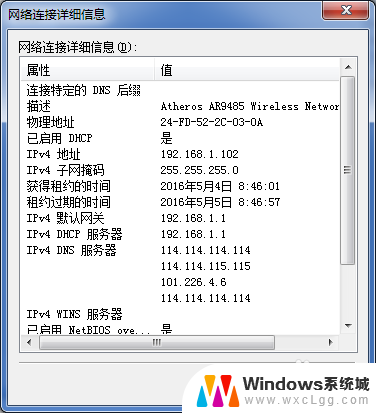
2.点击开始菜单,打开运行对话框输入cmd,进入到命令提示符窗口。
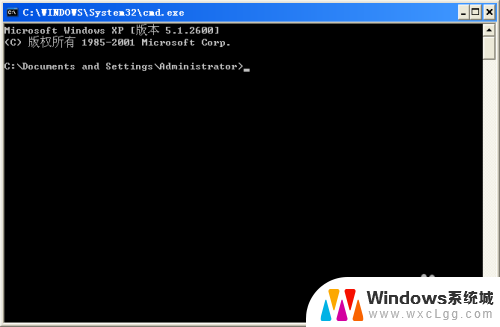
3.我们使用最简单的方法,在命令行下输入getmac。系统将会显示网卡的MAC地址。
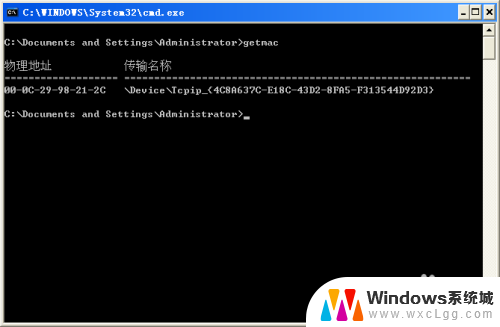
4.上图中的物理地址就是MAC地址。
我们还可以输入ipconfig/all命令来查看MAC地址,此命令还带有非常丰富的网络配置信息。例如IP地址,网关,DNS地址,etc。
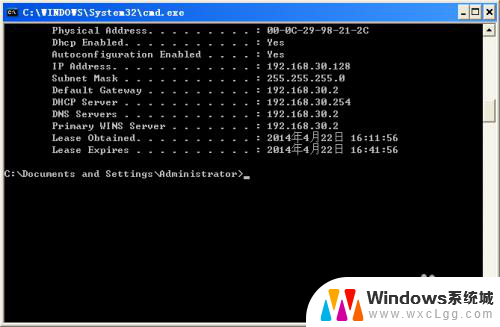
5.除此之外,我们还可以利用nbtstat命令来获取MAC地址。
命令提示符下输入nbtstat -a 本机IP地址,就可以获取到MAC地址。
见下图。
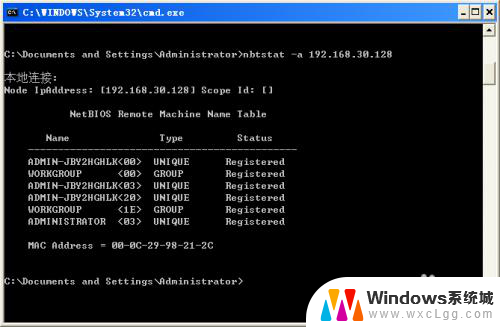
6.当然了,我们也可以利用wmic命令来获取MAC地址。在命令提示符下输入wmic nic where netconnectionid!=NULL get macaddress。也可以得到MAC地址。
WMIC是一种高级Windows命令集合。
首次使用WMIC需要安装,有交互式和非交互式操作两种。
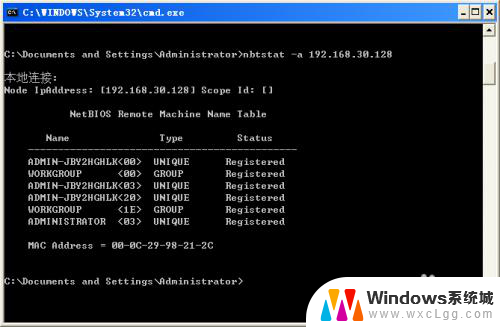
7.MAC地址是存储在网卡芯片的地址,设备制造商可以申请来获得。同时网卡地址也是可以被修改的。
以上就是查看mac地址的全部命令内容,如果你遇到相同的问题,可以参考本文中介绍的步骤来修复,希望对大家有所帮助。
cmd查看mac地址命令 命令行下查看网络接口的MAC地址相关教程
-
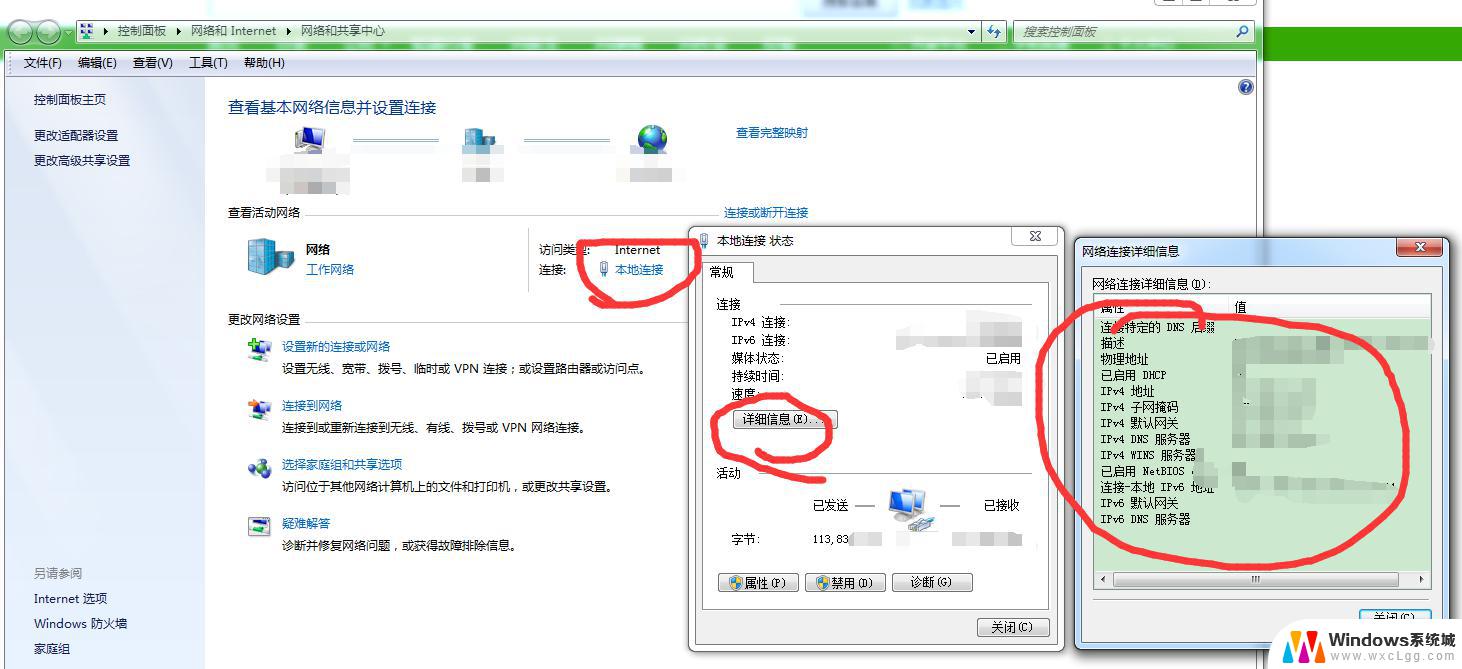 windows查询ip命令 Windows命令行怎么查看局域网IP地址
windows查询ip命令 Windows命令行怎么查看局域网IP地址2024-08-09
-
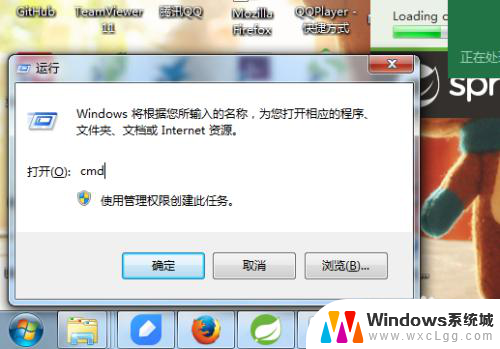 笔记本无线网卡mac地址怎么查 怎么查看电脑的Mac地址
笔记本无线网卡mac地址怎么查 怎么查看电脑的Mac地址2024-06-06
-
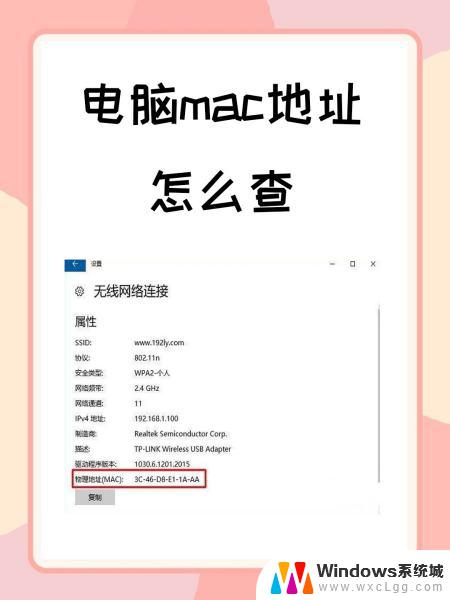 怎么查看笔记本mac地址 笔记本查看无线网卡mac地址
怎么查看笔记本mac地址 笔记本查看无线网卡mac地址2025-03-27
-
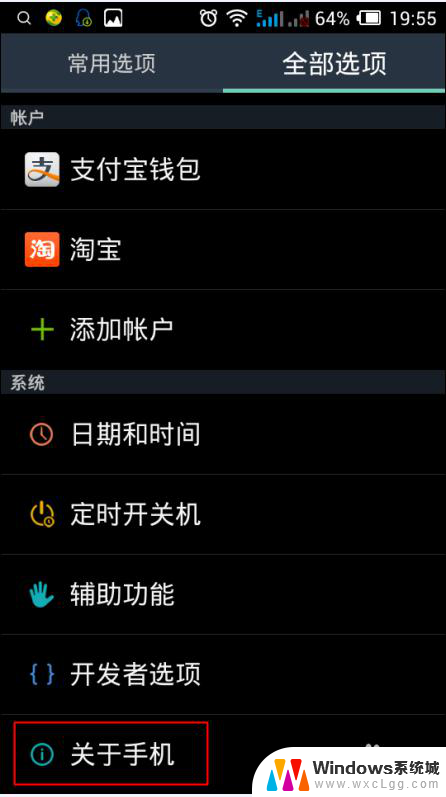 如何查看手机的mac地址 如何在手机上查看MAC地址
如何查看手机的mac地址 如何在手机上查看MAC地址2024-04-25
-
 mac查看本地ip地址 Mac电脑如何查找IP地址
mac查看本地ip地址 Mac电脑如何查找IP地址2024-08-22
-
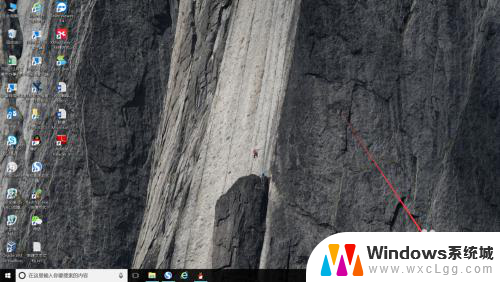 怎样看电脑mac地址 如何查看电脑的MAC地址
怎样看电脑mac地址 如何查看电脑的MAC地址2025-03-31
电脑教程推荐